- Հեղինակ Jason Gerald [email protected].
- Public 2024-01-19 22:12.
- Վերջին փոփոխված 2025-01-23 12:20.
Այս wikiHow- ը սովորեցնում է ձեզ, թե ինչպես տեղադրել կամ տեղադրել վեբ -տեսախցիկ (վեբ -տեսախցիկ) Windows կամ Mac համակարգչի վրա: Տեսախցիկի ժամանակակից արտադրանքի մեծ մասի համար սովորաբար անհրաժեշտ է սարքը միացնել համակարգչին `տեղադրման գործընթացը սկսելու համար:
Քայլ
2 -րդ մաս 1 -ից. Տեսախցիկի տեղադրում
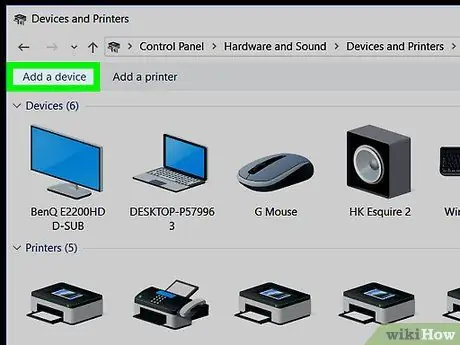
Քայլ 1. Սարքը միացրեք համակարգչին:
Տեսախցիկի USB մալուխը միացրեք համակարգչի կողքի կամ հետևի ուղղանկյուն USB պորտերից մեկին:
- USB մալուխի մյուս ծայրը կարող է տեղադրվել միայն մեկ ուղղությամբ (ճանապարհով): Եթե մալուխի ծայրը չի տեղավորվում նավահանգստի մեջ, պտտեք մալուխի ծայրը 180 աստիճանով և փորձեք նորից տեղադրել այն:
- Եթե օգտագործում եք Mac համակարգիչ, գուցե անհրաժեշտ լինի USB- ից USB-C ադապտեր գնել, որպեսզի սովորական տեսախցիկի USB մալուխը տեղադրվի ձեր համակարգչի USB պորտի մեջ:
- Համոզվեք, որ տեսախցիկը միացնում եք անմիջապես համակարգչին, այլ ոչ թե USB հանգույցին: Սովորաբար USB- հանգույցները թույլ են սնվում վեբ -տեսախցիկը գործարկելու համար:
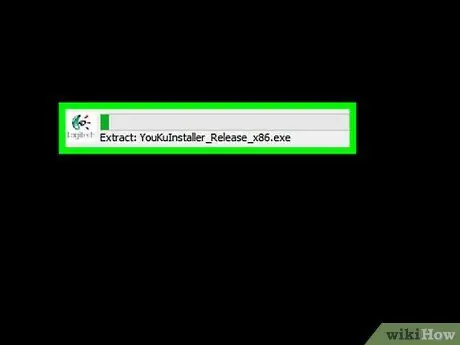
Քայլ 2. Տեղադրեք վեբ -տեսախցիկի տեղադրման CD- ն:
Տեղադրեք տեսախցիկի ձեռքբերման սկավառակը համակարգչի սկավառակի սկուտեղում: Համոզվեք, որ CD- ի պատկերանշանը ուղղված է դեպի վեր: Քանի որ ժամանակակից Mac համակարգիչների մեծամասնությունը չի պարունակում CD սկավառակ, Mac համակարգիչ օգտագործելիս պետք է առանձին սկավառակ միացնել USB մալուխի միջոցով:
- Եթե տեսախցիկը CD- ի հետ չի եկել, բաց թողեք այս քայլը:
- Սովորաբար վեբ -տեսախցիկների ծրագրակազմի պատճենը կարող եք գտնել վեբ -տեսախցիկներ ընկերության կայքի «Աջակցություն» բաժնում:
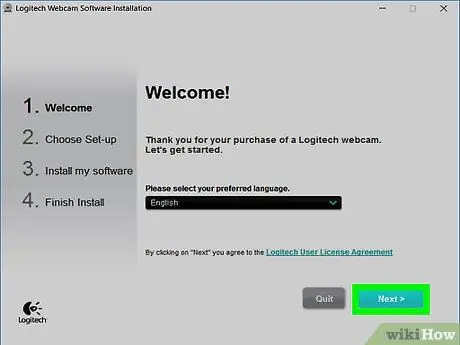
Քայլ 3. Սպասեք, որպեսզի տեսախցիկի տեղադրման պատուհանը հայտնվի:
Տեսախցիկի տեղադրման էջը ինքնաբերաբար կբացվի: Եթե ձեր գնած սարքը CD- ի հետ չի եղել, տեղադրման գործընթացը սովորաբար ինքնաբերաբար սկսվում է, երբ սարքը միացված է ձեր համակարգչին:
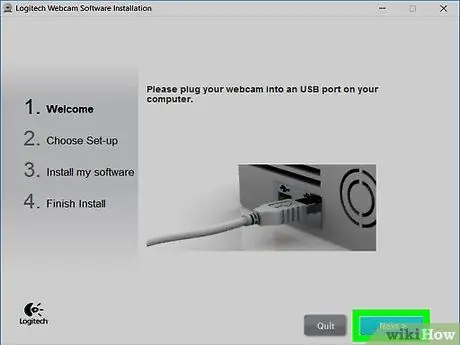
Քայլ 4. Հետևեք էկրանին ցուցադրվող հրահանգներին:
Յուրաքանչյուր սարքի ցուցումները տարբեր կլինեն, բայց սովորաբար նախքան « Տեղադրեք »Տեղադրման գործընթացում:
Ուշադրություն դարձրեք պատուհանում ցուցադրվող տեղեկատվությանը: Հնարավոր է, որ անհրաժեշտ լինի ընտրել մի քանի նախապատվություններ, որպեսզի տեսախցիկը աշխատի (կամ գործի ըստ նախատեսվածի):
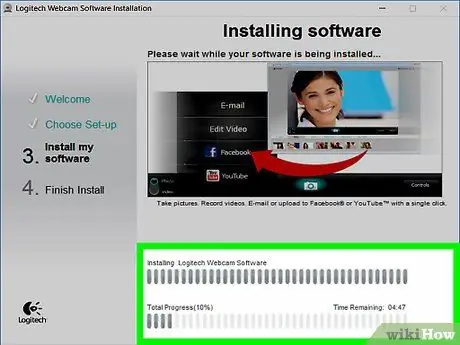
Քայլ 5. Սպասեք, որ վեբ -տեսախցիկն ավարտի տեղադրումը:
Տեղադրվելուց հետո տեսախցիկի ծրագիրը կբացվի: Այս փուլում կարող եք կարգավորել վեբ -տեսախցիկը:
2 -րդ մաս 2 -ից. Տեսախցիկի կարգավորում
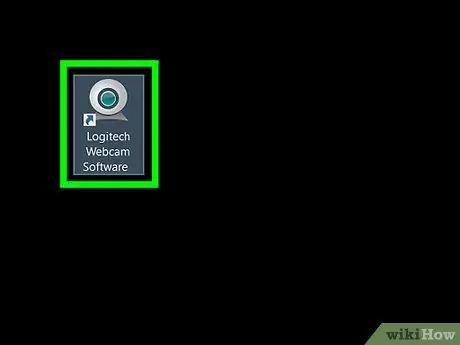
Քայլ 1. Բացեք տեսախցիկի ծրագիրը:
Եթե տեղադրման ավարտից հետո ծրագիրը ինքնաբերաբար չի բացվում, ապա ձեզ հարկավոր է գտնել ծրագիրը և ձեռքով բացել այն:
-
Վեբ -տեսախցիկի ծրագրերը սովորաբար ունենում են այն ընկերության անունը, որը դրանք պատրաստել է: Հետևաբար, փորձեք որոնել ծրագիրը ՝ օգտագործելով համապատասխան ընկերության անվանումը (օրինակ ՝ «youcam») «Սկսել» ընտրացանկում:
(Windows) կամ Spotlight
(Mac):
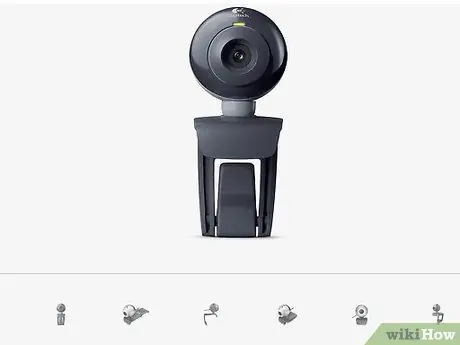
Քայլ 2. Տեղադրեք վեբ -տեսախցիկը:
Տեսախցիկներից շատերի արտադրանքը գալիս է ներքևի մասում ՝ թույլ տալով սարքը կցել համակարգչի մոնիտորի վերևին: Եթե ձեր տեսախցիկը չունի նման հոլովակ, գտեք հարթ, բարձր տարածք, որտեղ կարող եք տեղադրել սարքը:
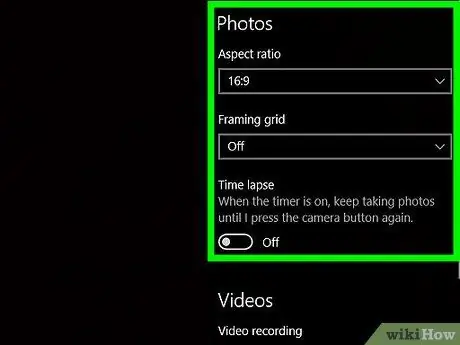
Քայլ 3. Անհրաժեշտության դեպքում կարգավորեք սարքը:
Տեսախցիկի ծրագրի պատուհանի կենտրոնում կարող եք տեսնել տեսախցիկի կենդանի տեսքը կամ լուսարձակը: Ուղեցույցի տեսքով կամ լուսարձակով դուք կարող եք սարքը հարմարեցնել այնպես, որ տեսախցիկը ուղղված լինի դեպի դեմքը ցանկալի անկյան տակ:
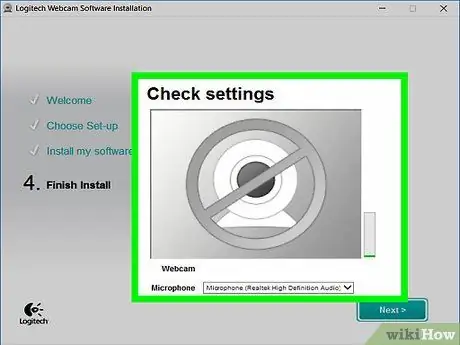
Քայլ 4. Փորձարկեք վեբ -տեսախցիկի ձայնի ելքը:
Սարքի հետ խոսելիս վեբ -տեսախցիկի ծրագրի պատուհանի «Աուդիո» (կամ նման) բաժնի կողքին փնտրեք ձայնային ակտիվության ալիք: Եթե դուք չեք տեսնում գործունեության որևէ ալիք, հնարավոր է, որ տեսախցիկի խոսափողը չի աշխատում և անհրաժեշտ է այն միացնել ձեր սարքի կամ համակարգչի կարգավորումների միջոցով:
Ստուգեք վեբ -տեսախցիկի օգտագործողի ձեռնարկը `հատուկ հրահանգների համար, թե ինչպես վարվել ձայնի մուտքի բացակայության հետ:
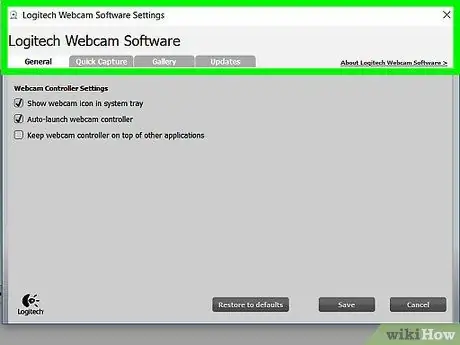
Քայլ 5. Անհրաժեշտության դեպքում փոխեք տեսախցիկի կարգավորումները:
Տեսախցիկների ծրագրերի մեծ մասը ցուցադրում է հատվածը Կարգավորումներ »(Կամ հանդերձանքի պատկերակ), որը ցուցադրվում է պատուհանի որոշ հատվածներում: Կարող եք սեղմել հատվածի վրա ՝ կարգավորումները դիտելու և փոխելու համար, ինչպիսիք են հակադրությունը, թույլ լուսավորության արձագանքը և այլն:






